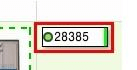Diese Seite ist Teil der Serie: „Artikelerstellung“ (Sammlerartikel, Einstellen bei ebay)
System-Leitfaden – Artikelerstellung mit YES-System
3 – Sammlerartikel / Artikel bei eBay Einstellen
3.11 Schritt: Neuer Browser Tab
3.12 Schritt: Vorsammler wählen
3.13 Schritt: Sammlerprodukt erstellen
3.2 Sammler-Listing
3.3 Sammlerartikel bearbeiten & bei eBay hochladen
3.4 Sammlerartikel im Sammler „Parken“
Der Sammler ist eine separate Plattform von YES-System. Sie dient der Übertragung Ihrer Artikel zu eBay.
eBay hat spezielle Vorgaben. Diese sind dynamisch. Um die Anforderungen von eBay zu bedienen, müssen wir einen „Abdruck“, bzw. eine Kopie des Stammartikels im Sammler erstellen: Den Sammlerartikel.
Das Sammlerprodukt ist die Angebotsvorlage für Ihre eBay Angebote.
Basiert inhaltlich auf dem Stammartikel.
In dem Sammlerprodukt machen Sie die Vorgaben für eBay
Die Sammler selbst verwalten entsprechend Ihre Sammlerprodukte. Sie können ebenfalls vielseitig konfiguriert werden. Sie können in dem Sammler bereits alle wichtigen Konfigurationsmerkmale hinterlegen, so dass die Sammlerprodukte diese bereits beim hinzufügen automatisch erhalten. Dadurch ist der Aufwand, die sich aus den Anforderungen für eBay ergeben, gering. Mit einer guten Vorkonfiguration des Sammlers, ist es möglich, innerhalb weniger Minuten immerhin hunderte Angebote bei eBay zu listen. Im Buchhandel ist ferner auch noch deutlich mehr drin in Sachen Angebotsupload.
TIPP 1:
Das Sammlerprodukt ist die Angebotsvorlage für eBay.Diese basiert auf dem Stammartikel.In dieser machen sie die notwendigen Angaben für eBay.Wollen sie z.B. andere Bilder für eBay nutzen, als im Shop, müssen Sie diese im Stammartikel hinterlegen.Nun die Bilder für den Shop deaktivieren (Haken raus nehmen), welche Sie im Shop nicht verwenden wollen und im Sammlerprodukt auswählen, welches das Galeriebild für eBay sein soll und welche Bilder gar nicht genutzt werden sollen.
Da das Sammlerprodukt “nur” die Vorlage ist, bedeutet dieses auch, das nachträgliche Änderungen an diesem (also nach dem Einstellen bei eBay) keine Änderungen bei eBay zur Folge hat!
Allerdings kann man unter Ebay Handel -> Laufende Angebote die Beschreibung, den Titel, Preis, Angebotsmenge, … auch direkt in YES, bei eBay ändern, ohne das Angebot beenden und neu einstellen zu müssen. Die Restriktionen was im Einzelnen möglich ist, bestimmt allerdings im eBay.
Detaillierte Informationen zu Arbeiten mit den Ebay-Sammlern finden Sie weiterhin hier
3.1 – Sammlerprodukt erstellen
Die Beschreibung, die Produktgruppenmerkmale, Artikel-Nr., EAN usw. bleiben dabei erhalten – werden/können auch für die Sammlerprodukte für eBay genutzt werden. Wir müssen somit nur die von eBay geforderten Angaben zum Artikel machen. Sodass das Angebot später korrekt bei eBay gelistet wird. Viele dieser Angaben sind voreingestellt (Sammler verwalten), jedoch nicht alle. Diese individuellen Angaben müssen wir nun ebenfalls vornehmen.
3.11 Schritt: Neuer Browser Tab
Nachdem wir unseren Stammartikel erstellt haben und dieser im Shop aktiviert wurde, öffnen wir einen neuen Browser Tab und rufen die Startseite von YES auf.
Dann wählen wir in der Navigation EBAY Handel –> Sammler Produkte:
Ein neuer Browser Tab ist hier sehr wichtig. Über dieses wählen wir entsprechend den Vorsammler/Zielsammler. Wir „sagen“ damit dem System, in welchen Sammler der Artikel schliesslich eingefügt wird.
3.12 Schritt: Vorsammler wählen
Nachdem wir im neuen Browser Tab YES aufgerufen und Sammler Produkte gewählt haben, wählen wir nun unter Sammlerauswahl unseren Vorsammler/Zielsammler:
Standard ist in diesem Beispiel der 00 Vorsammler – kostenloser Inlandsversand.
Hier die Schritte zusammengefasst:
Die Vorsammler/Zielsammler sind bereits so konfiguriert, dass man Angaben zu Versandkosten, Rücknahmebedingungen, Artikelstandort usw. nicht mehr vornehmen muss.
Da man auch zum Beispiel Paletten-Versand anbietet (zum Beispiel für Plotter, Möbel, …), stehen dafür weitere Vorsammler zur Verfügung. Diese werden entsprechend der Versandkosten und/oder der Versandart vorab anders konfiguriert (zum Beispiel Rahmenbedingungen) und dann entsprechend ausgewählt.
3.13 Schritt: Sammlerprodukt erstellen
Nun wechseln wir zu unserem vorherigen Browser Tab und markieren im Listing unseren Stammartikel. Unter Ausgewählte Produkte wählen wir „als Ebay-Sammlerprodukt“ anlegen:
Nach der Auswahl „springt“ das System automatisch in den Vorsammler, denn wir im anderen Browser Tab gewählt haben. Dort finden wir unseren Artikel im Listing des Sammlers wieder (Hinweis: Hier können sich bereits Artikel von anderen Mitarbeitern befinden).
Wichtig: Wir sind nun im Sammler, nicht mehr im Artikelstamm!
Änderungen, die wir im Sammler-Artikel vornehmen, werden nicht zum Stammartikel übertragen – außer man gibt es extra an. Wenn wir den Stammartikel ändern, können wir den Sammlerartikel ebenfalls mit ändern – sofern man es speziell mit angibt. Dazu mehr im Kapitel 5.1 – Stammartikel ändern & Übertragung zum Sammlerartikel.
3.2 – Sammler-Listing
Über den Grünpfeil (rechts, Spalte Aktion) gelangt man in den Bearbeitungsmodus des eBay-Sammlerartikels. Wie es dort weitergeht erfahren wir im nächsten Kapitel 3.3 – Sammlerartikel bearbeiten & bei eBay hochladen.
Im Sammler-Listing haben wir bereits Zugriff auf die wichtigsten eBay-Angaben (hier grün umrandet):
- Titel – Hier können wir den eBay-Titel bearbeiten (im Sammler, nicht im laufenden Angebot)
- Angebotsdauer – Zur Auswahl stehen 1, 3, 5, 7, 10 und 30 Tage, sowie Bis auf Widerruf (=GTC)
- Zustand – Gebraucht, Vom Verkäufer generalüberholt, Vom Hersteller generalüberholt, Neu Sonstige (siehe Artikelbeschreibung), Neu, Als Ersatzteil / defekt
- Startpreis – Ist gleichbedeutend als Sofort-Kaufpreis
- Kategorie – (eBay-Kategorie –> immer zuerst auswählen!)
- Shop – eBay Shop Kategorie (kommen direkt von eBay und beziehen sich auf den, dem Sammlerprodukt hinterlegtem eBay-Verkäuferkonto)
- Ebay Merkmale
- Anz. – (Anzahl der bei eBay einzustellenden Artikel)
Tipp:
Bei Mouseover über das pID-Symbol (unten rot umrandet) öffnet sich ein Popup mit den wichtigsten Infos aus dem Stammartikel. Über Artikel bearbeiten gelangen Sie in den Bearbeitungsmodus des Stammartikels für eventuelle Änderungen. Es öffnet sich in neuem Fenster.
3.3 – Sammlerartikel bearbeiten & bei eBay hochladen
Um in den Sammlerartikel zu gelangen, klicken wir rechts den grünen Rechtspfeil (Spalte Aktion, unten rechts am Rand des Bildes) in der entsprechenden Zeile unseres Artikels:
Im Popup wählen wir Bearbeiten, um in den Bearbeitungsmodus zu gelangen.
Wir finden uns in so einem Fenster wieder:
Grün umrandet: Nochmal die wichtigsten eBay-Angaben, auf die wir bereits im Sammler-Listing zugreifen konnten. Sonst nehmen wir in diesem Teil keine weiteren Änderungen vor.
Die hier verwendeten Werte:
- Dauer: 30 Tage
- Artikelmenge: 1 – Entsprechende höhere Bestände müssen manuell angepasst werden!
- Alle weiteren Werte sind bereits voreingestellt
Im unteren Bereich des Fensters sieht das so aus:
Grün umrandet: Die wichtigsten eBay-Angaben, auf die wir bereits auch im Sammler-Listing zugreifen konnten. Alle weiteren Angaben sind voreingestellt und müssen nicht verändert werden.
Unter Auktionstext muss nichts mehr eingetragen werden (wenn man ausreichende Angabe über die Produktgruppenmerkmale gemacht hat). Hier befindet sich (wenn angegeben) die Beschreibung, die wir bereits im Stammartikel hinterlegt haben! Je nach eBay Konfiguration kann das die Artikelbeschreibung oder der Extratext sein.
Nachdem wir alle nötigen Infos hinterlegt haben klicken wir Sammlerprodukt speichern.
Tipp:
Sammlerprodukte können Sie auch in Massen erstellen und bearbeiten – auch als Im-/Export
Meist ist es ausreichend, alle Angaben über das Listing vorzunehmen.
Es sei denn, man möchte:
- spezielle Bilder ausschließen
- die Bearbeitungszeit ändern
- einen Beschreibungstext nur für eBay formulieren
- eigene eBay-Produktmerkmale an dieser Stelle angeben (in der Regel nicht nötig)
- …
Diese Punkte können Sie nur im Bearbeiten-Modus ändern.
Artikel zu eBay hochladen
Haben wir alle Angaben gemacht und uns zur Kontrolle eine Vorschau anzeigen lassen, können wir nun den Artikel hochladen.
Hinweis: Die Vorschau über den Sammlerartikel zeigt hier unter Umständen „popup-bedingt“ nur die Vorschauansicht für mobile Endgeräte (Smartphones und Tablet Ansicht) – sofern diese entsprechend mobil optimiert wurde.
Aus dem Listing klicken wir den grünen Rechtspfeil und im Popup darauf auf Ebay einstellen:
3.4 – Sammlerartikel im Sammler „Parken“
Nach erfolgreichem Hochladen (wird im Kopfbereich angezeigt, samt Link zum eBay Angebot) des Artikels zu eBay, sollten wir nun den Sammlerartikel vom Vorsammler in den entsprechenden Sammler verschieben, in dem dieser zukünftig verwaltet werden soll – quasi im Sammler-System „parken“.
Dazu markieren wir den Sammlerartikel im Listing (1.). Nach Klick auf Verschieben in Sammler (2.) wählen wir den entsprechenden Sammler aus (3.-4.) und klicken auf Speichern:
Weitere Beiträgen zu Ebay Varianten Set’s
Hier finden Sie noch einmal die Übersicht aller Texte der Serie zur Artikelerstellung:
1 – Der Artikelstamm
2 – Stammartikel (Shop Artikel)
3 – Sammlerartikel / bei eBay einstellen – das ist dieser Artikel.
4 – Laufende Angebote (eBay)
5 – Hinweise und zusätzliche Infos
6 – Cross Selling
7 – Parent/Child Verwaltung (Varianten)
8 – Rechtliches im Onlinehandel
9 – Ziele beim Arbeiten mit YES-System